Preuzmite video od Odnoklassniki
Videozapis, objavljen u Odnoklassniki u ime pojedinačnih korisnika, zajednica ili koji su istovareni iz drugih usluga, ne može se preuzeti na računalo jer to ne dopušta funkcionalnost web mjesta. Srećom, postoji veliki broj posebnih programa i metoda koje omogućuju zaobilaženje tog ograničenja.
sadržaj
Upozorenje prije preuzimanja
Ako upotrebljavate proširenja preglednika treće strane ili posebne programe za preuzimanje videozapisa, vjerujte samo pouzdanim proizvodima koji već imaju recenzije. Osim toga, prilikom instalacije programa preporučuje se pažljivo pregledati označene stavke, jer možete slučajno instalirati bilo koji sponzorski softver.
1. način: Savefrom
Ovo je višenamjenski produžetak za preglednik koji vam omogućuje preuzimanje video datoteka s bilo koje stranice (uključujući i s OK.ru). Međutim, Savefrom ima jedan mali nedostatak - treba ga instalirati na računalu, iako s nekim web mjestima može komunicirati bez instalacije.
Počnimo s gledanjem kako ispravno instalirati ovu aplikaciju na vaše računalo:
- Idite na glavni web mjesto razvojnog programera. Tamo samo kliknite na zeleni gumb "Instaliraj" .
- Bit ćete prebačeni na stranicu na kojoj će biti veza za preuzimanje. Kliknite na nju da biste započeli s preuzimanjem instalacijske datoteke.
- Instalacija je sasvim standardna. U početku ćete morati pročitati licencni ugovor, odabrati disk na kojem će se instalirati program i nekoliko puta pritisnite gumb "Dalje" .
- Na mjestu gdje je instalater zainteresiran za metodu koju želite upotrijebiti - "Potpuna instalacija" ili "Postavke parametara" , preporučuje se odabrati drugu opciju jer zajedno sa softverom postoje komponente sponzora tvrtke Yandex i / ili Mail.ru.
- Ovdje uklonite sve nepotrebne oznake. Zatim idite na postupak instalacije pomoću gumba "Dalje" .
- Nakon instalacije programa preporučuje se zatvaranje svih preglednika i ponovno ih otvaranje.
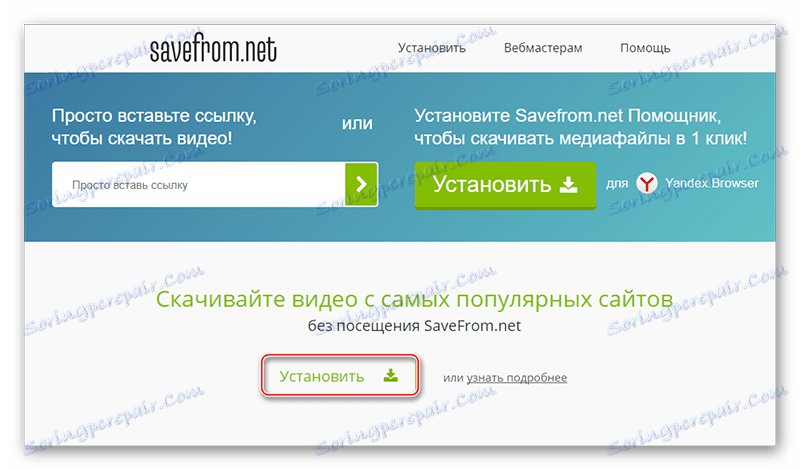
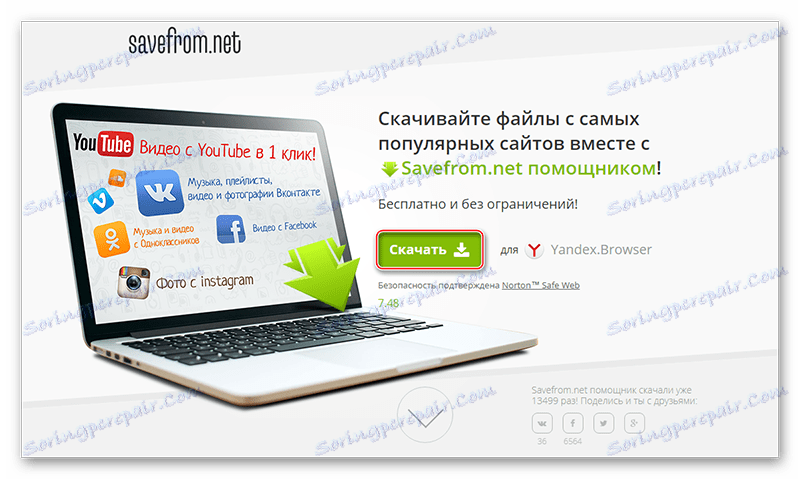
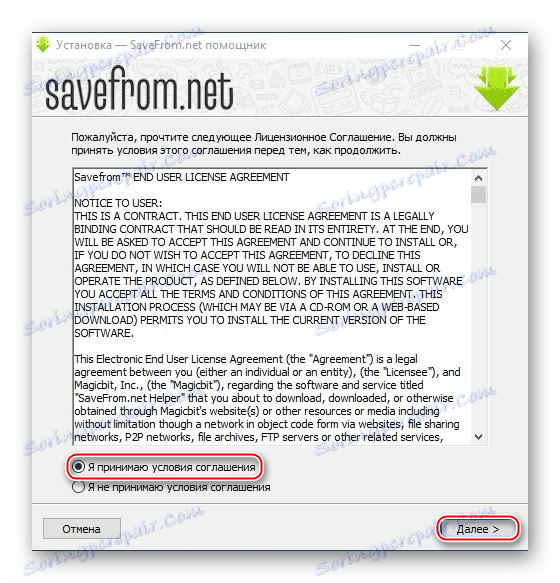
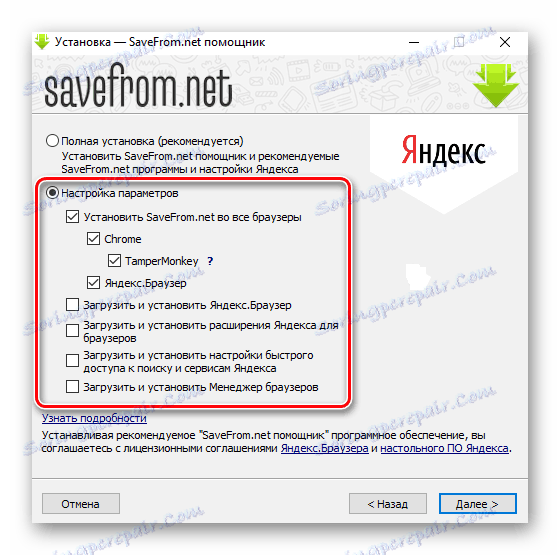
Pogledajmo sada kako upotrebljavati ovaj program za preuzimanje videozapisa s klasa prijatelja:
- Prijavite se na svoju stranicu i otvorite videozapis koji vas zanima. Imajte na umu da se ispod svakog videozapisa sada nalazi zeleni gumb s ikonom preuzimanja. Ponekad, umjesto zelenog gumba, može postojati samo tekstualna veza "Preuzimanje" .
- Kliknite na njega. Nakon toga otvorit će se mali izbornik, gdje trebate odabrati kvalitetu u kojoj želite preuzeti ovaj videozapis. Ne zaboravite da što je veća razlučivost, to će videozapis više težiti. Preuzimanje počinje automatski, čim kliknete na jednu ili drugu stavku izbornika.
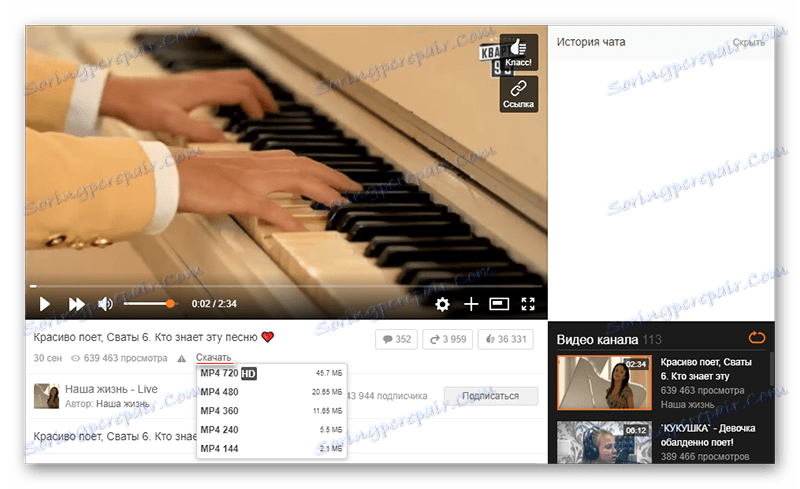
Metoda 2: Oktools
Ovo proširenje preglednika krom i one koje rade na istom motoru s njom, na primjer, Yandex preglednik , Osim toga, proširenje se može pronaći u direktoriju za proširenje za opera i Firefox ,
Glavna pogodnost ove metode je da ne morate ništa preuzeti na računalo jer će se proširenje instalirati u preglednik bez dugog postupka instalacije (samo trebate dati svoj pristanak). Međutim, možete ga koristiti samo na grupnim prijateljima, a Savefrom podržava druge resurse. Osim toga, možda će biti problema s preuzimanjem videozapisa koji su dodani u OK iz usluga trećih strana. Osim toga, trebate uzeti u obzir da je početno ovo proširenje stvoreno za preuzimanje glazbe.
Instalacija ovog proširenja izgleda ovako (raspravlja se na primjeru Yandex.Browsera):
- Na vrhu preglednika kliknite tri trake. Otvorit će se kontekstni izbornik na kojem morate kliknuti "Dodaci" .
- Sada pomaknite stranicu s dodatkom na dno, gdje biste trebali vidjeti natpis "Yandex.Browser Extensions Catalog" . Ako imate Google Chrome, umjesto ove oznake vidjet ćete "Više proširenja" .
- Bit ćete prebačeni u trgovinu dodataka. Obratite pažnju na gornji dio prozora - desno će biti mali okvir za pretraživanje.
- Unesite Oktools i idite na predloženu vezu.
- Na stranici koja se otvori kliknite zeleni gumb "Dodaj na Yandex.Browser" koji se nalazi na desnoj strani stranice. Morat ćete potvrditi dodavanje tog proširenja.
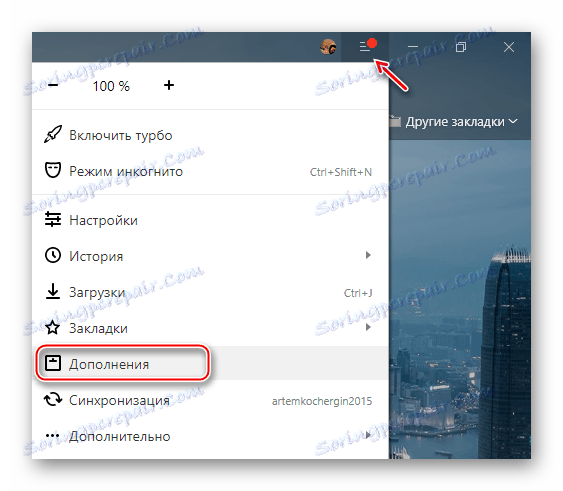
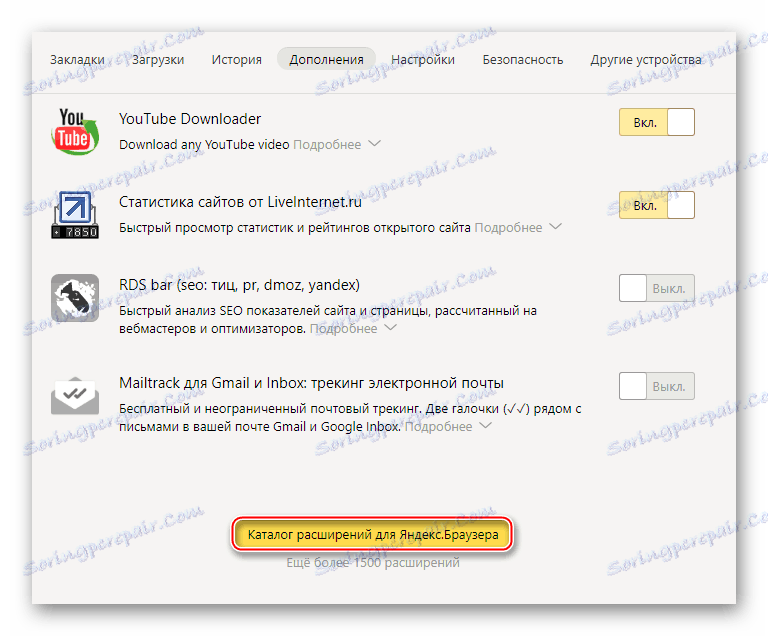
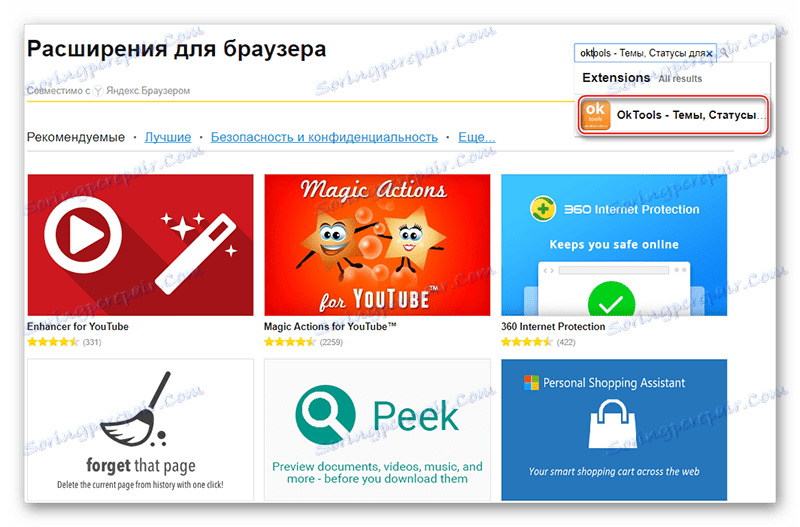
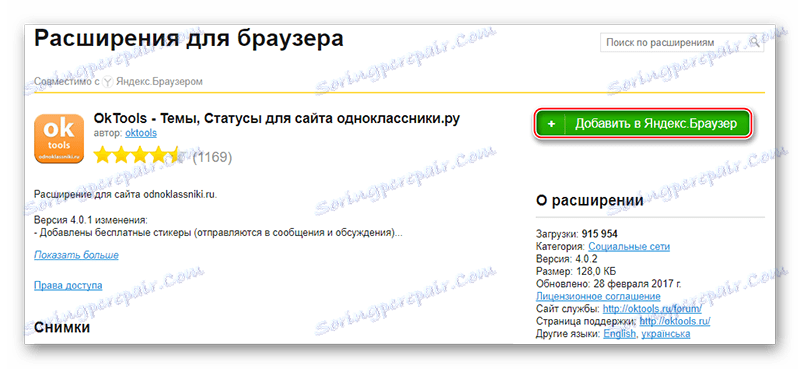
Sada možete koristiti ovaj dodatak na web mjestu. Evo kako to učiniti:
- Otvorite videozapis koji su korisnici ili grupe prenijeli u grupama razreda.
- U nastavku pronađite zelenu ikonu sa strelicom. Kliknite na nju, a potom će se preuzimanje početi. Imajte na umu da se ova ikona ne pojavljuje na svim videozapisima.
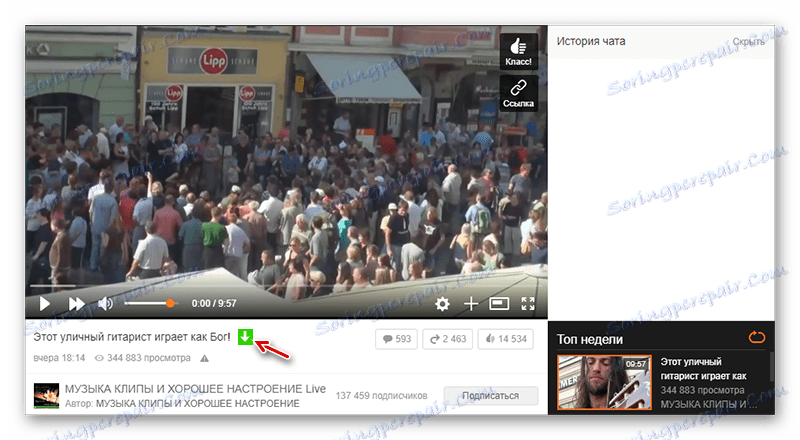
3. metoda: verzija mobilnog web mjesta
Čudno, ali mobilna inačica web mjesta omogućuje spremanje bilo kojeg videozapisa s web mjesta. Da biste koristili ovu metodu, ne morate preuzeti dodatke za preglednik ili program za računalo, jer je dovoljno samo napraviti male manipulacije u adresnoj traci. Svi videozapisi objavljeni na web mjestu na taj su način preuzeti bez ikakvih problema.
Upute su sljedeće:
- Prijavite se na svoj profil na suradnicima razreda i uključite mobilnu verziju. Da biste to učinili, jednostavno u adresnu traku prije "ok.ru" stavite slovo m i točku - "m" .
- Nakon preuzimanja mobilne inačice web mjesta, omogućite videozapis koji želite preuzeti na računalo. Pritisnite desnu tipku miša i odaberite "Spremi video kao" iz kontekstnog izbornika.
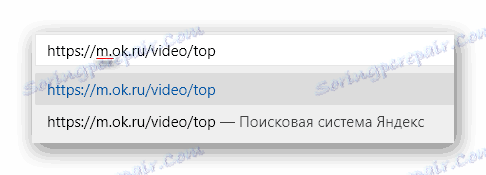
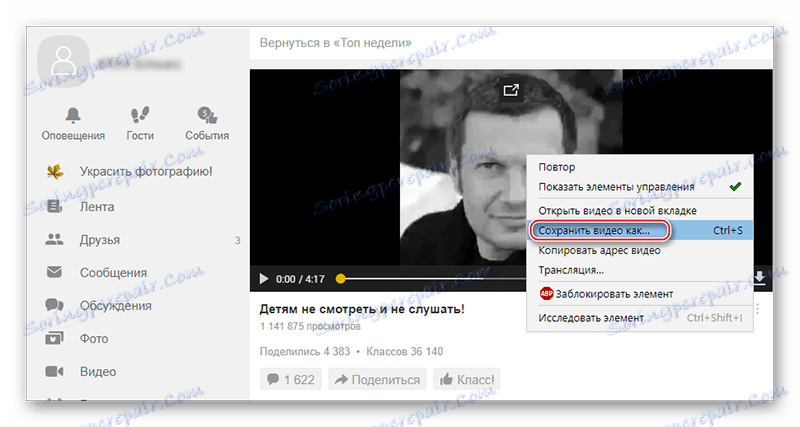
Pročitajte također:
Kako preuzeti glazbu s razrednih partnera na računalo
Kako dodati videozapis u Odnoklassniki
Skidanje videozapisa s razreda nije tako teško kao što se na prvi pogled može činiti. Ponekad to može biti učinjeno korištenjem mogućnosti same stranice.
